Panasonic DMC-FX100: Отправление снимков по электронной почте ( Send by e-mail)
Отправление снимков по электронной почте ( Send by e-mail): Panasonic DMC-FX100
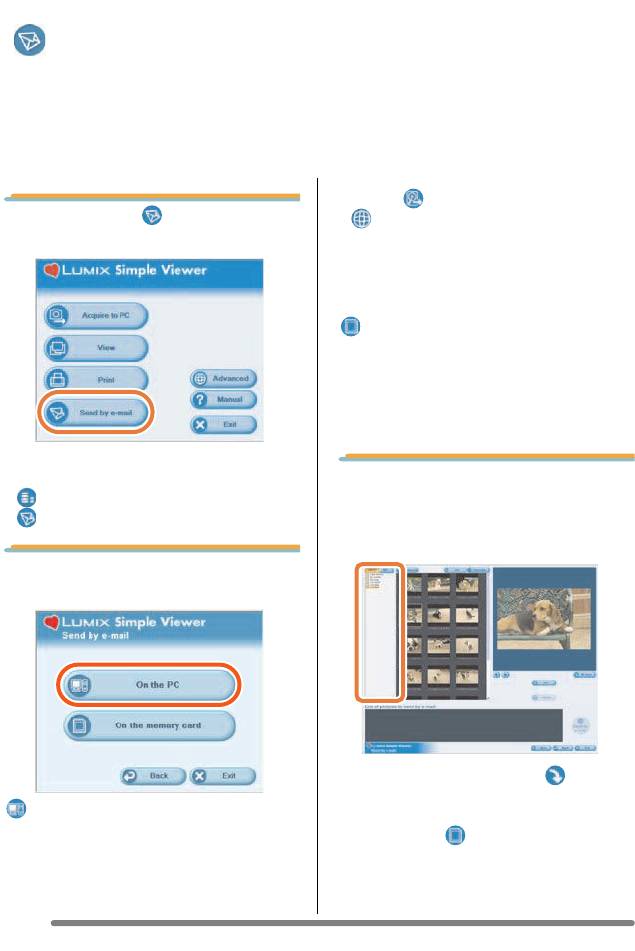
VQT1H19RUS.book 16 ページ 2007年3月20日 火曜日 午後4時25分
Использование Simple Viewer
Отправление снимков по электронной почте
( Send by e-mail)
• Если Вы вышли из программы Simple Viewer или хотите просмотреть ранее
перенесенные снимки, дважды щелкните по иконке LUMIX Simple Viewer на
рабочем столе, чтобы запустить Simple Viewer.
®
• Совместимыми программами электронной почты являются только Windows
®
®
®
и Outlook
Express, Microsoft
Outlook
.
опцию [ Add pictures] в
1. Выберите [ Send by
[ Advanced], помимо снимков,
e-mail].
перенесенных через Simple Viewer, Вы
можете прикрепить к электронному
письму снимки, хранящиеся на ПК.
(cтр.19)
[ On the memory card]
Щелкните по этой кнопке для
прикрепления к электронному письму
снимков, находящихся на Карте,
подсоединенной при
помощи кабеля
соединения USB.
• Если вышеуказанное основное меню
не показывается, щелкните по
3. Выберите любую папку и,
[ Menu], а затем щелкните по
находясь в режиме
[ Send by e-mail].
миниатюр, выберите
любой снимок.
2. Выберите место, где
хранятся снимки.
• Каждый щелчок по кнопке [ 90 degs.]
поворачивает снимок на 90° по
[On the PC]
часовой стрелке.
Выберите данную опцию для отправки
• При выборе [ On the memory card] в
по электронной почте снимков,
Шаге 2 папки не показываются.
перенесенных на ПК.
• Если снимки добавляются через
16
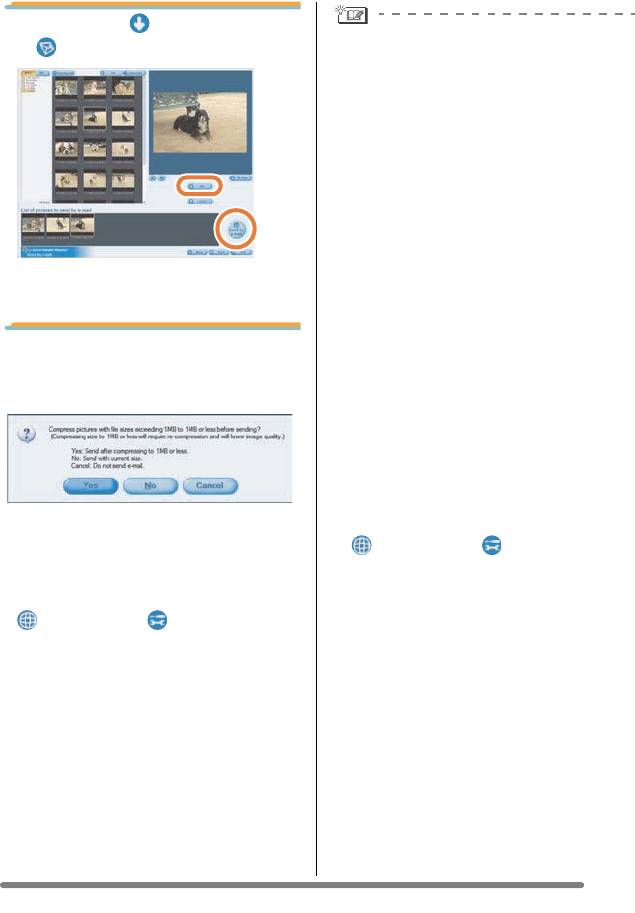
VQT1H19RUS.book 17 ページ 2007年3月20日 火曜日 午後4時25分
Использование Simple Viewer
4. Нажмите [Add], а затем
Если программа электронной почты
[Send by e-mail].
не запускается автоматически.
Проверьте настройки стандартной
программы электронной почты, следуя
нижеописанной процедуре.
• Способ проверки изменяется в
зависимости от используемой ОС.
1 Щелкните по [start] >> ([Setup] >>)
[Control Panel] и щелкните по
[Internet Options].
2 Щелкните по закладке [Programs],
затем щелкните по [E-mail] для
• Одновременно можно добавить до
подтверждения используемой
20 снимков.
программы электронной почты.
Работа гарантируется только в
следующих программах электронной
5. Когда появится сообщение о
почты.
подтверждении, выберите
®
• Windows
[Yes], [No] или [Cancel].
®
• Outlook
Express
®
®
•Microsoft
Outlook
Чтобы изменить максимальный
размер файла снимков для
прикрепления к электронным
письмам:
• Если выбрать [Yes], то размер
• В основном меню щелкните по
отправляемого файла будет изменен
[ Advanced] >> [ Setting...]. Вы
до максимально допустимого.
можете изменить размер файла.
Для изменения максимально
(cтр.21)
допустимого размера файла нажмите
[ Advanced] >> [ Setting...].
(cтр.21)
• Если вы не хотите изменять размер
файла перед отправкой, нажмите [No].
Снимок прикрепляется к электронному
письму, и программа электронной почты
автоматически запускается. Введите
адрес, текст сообщения и т.д. в
электронное
письмо и отправьте его.
17
Оглавление
- Информация для
- Стандартные
- Названия составных
- Краткое руководство
- Подзарядка
- Об аккумуляторах
- Установка и
- О встроенной памяти/карте (не входит в комплект поставки)
- Настройка даты/
- Информация о диске
- Настройка меню
- О меню настроек
- Отображение на
- Съемка
- Съемка в простом
- Съемка с
- Проверка
- Воспроизведение/
- Информация о мониторе ЖКД
- Съемка со
- Съемка с
- Компенсация
- Съемка с
- Изменение
- Съемка крупным
- Выполнение снимков
- Режим видео
- При съемке
- Отображение
- Использование меню
- Отображение
- Отображение в
- Использование
- Воспроизведение
- Создание
- Использование меню
- Подсоединение к персональному компьютеру
- Печать снимков
- Воспроизведение
- Вид экрана
- Предосторожности
- Сообщения
- Устранение
- Количество записываемых снимков и доступное время записи
- Технические характеристики
- Соединение с ПК даст Вам возможность намного большего наслаждения
- Содержание
- Прочтите перед использованием
- Инсталляция программного обеспечения 1
- Инсталляция программного обеспечения 2
- Подсоединение цифровой камеры к ПК
- Перенос снимков на ПК (Acquire to PC)
- Просмотр снимков (View)
- Распечатка снимков (Print)
- Отправление снимков по электронной почте ( Send by e-mail)
- Advanced
- По завершении работы с Simple Viewer
- Перенос снимков без использования Simple Viewer
- Использование на компьютерах Macintosh
- Как удалить драйвер USB и Simple Viewer (Деинсталляция)
- Если Вам не удается перенести снимки
- Проблемы и их решения
- Рабочая среда


